その他・簡易 動画配信
|
【 HTTPにてWMV配信 】サーバーに関してと言うよりも、コンテンツ内容に関して…になってしまったページです。サーバーにモジュール等を組み込み「動画配信にサーバーをセッティングする」と言うページではありませんので、もしご期待されてご覧になられた方がいましたら申し訳ございません。 自宅サーバーを利用している場合ハードディスクには容量制限が無い為(実質搭載HDD量)、プロバイダーから借りている容量では出来ないような大きなファイルを置けると言う魅力があります。 その中でもファイルサイズが大きくなってしまう「動画」等は、なかなか面白そうかな?と思っており以前から試してみたい事もあり、このたびTEST的に自宅サーバーにファイルをアップし、思うように出来ているようなので覚え書きとしてこのページを作成致しました。 WWWサーバーはApache2を使用します。 動画配信用のモジュールなどが出ているかどうかは、ちょっと検索してみましたが探し方が悪いのか、見つからずわかりませんでした。 OSにも広く使われているWindows、動画ファイルとして手軽に作成・配信が出来る「WMV形式」を利用してみます。 また、Windowsの場合は「Media Player」が標準でインストールされていますので、再生環境をあまり意識せずに配信が出来ると言うメリットもあります。 Windows Server系 OS を利用する場合は、付属のMedia Serviceを利用し配信が可能となりますが、今回はWindows2000Pro+Apache2で行える方法の為、Media Serviceは利用しません。 WMV形式で圧縮を行う為には、動画の編集ソフトに組み込まれている「Windows Media Encoder」(以下:WME)を利用するか、Microsoftのサイトからダウンロードします。 配信する動画は、古いPCなどにも再生させる必要が有る場合は、旧バージョンのWME v7.1をダウンロードし利用します。 特に旧PCを意識しなければ現在最新バージョンのWME v9をダウンロードし利用します。 MicrosoftのWME ダウンロードサイトはこちらです。 動画の作成方法は簡単で、編集済み動画ファイルがあればそのファイルをWMEに読み込ませて配信する自分の回線環境に合わせて圧縮を行うだけです。 詳しい操作方法はMicrosoftのサイトや、他サイトで色々開設ページが有りますのでそちらを参考にしてください。 作成・配信する動画ファイルは、著作権を侵害するような物では法に触れます。 一般的にはDVカメラなどを利用し、自分で撮影を行った物を編集し配信する物であれば問題ありません。 人物を撮影した場合は映っている人物の許可が必要になります。 そのまま配信してしまうと肖像権を侵害してしまいます。 私自身は広く全般に配信する物ではなく、離れた親戚などに特定のディレクトリにBASIC認証を設けて利用しています。 使用・活用方法は人それぞれだと思いますので、もし試される方がいた場合、ご自分にあった環境で試してみてください。 ディレクトリの動画ファイルに直接リンクしても構いませんが、ここでは直接リンクをするのではなく、テキストファイルにて下記内容を書き込み保存する時に拡張子を「.asx」として保存します。 <ASX version = "3.0">
拡張子を変え保存します。
<ENTRY> <REF HREF="http://再生する動画ファイルのURL.wmv" /> </ENTRY> </ASX> ファイル名は任意のファイル名で構いません。(ここではtitleとしています。) サイトからは、この「○○.asx」へリンクをします。 この「.asx」ファイルの中に再生する為のファイルのURLが書かれていますので「.asx」ファイルはどこのディレクトリに配置しても構いません。 また、ちょっとした応用ですがテキストを下記のように書き換えると、「アクティブバーにタイトル表示」、「クリップタイトル表示」、「作成者」、「著作権」、「サイトバナー」、「バナーリンク」などをWindows Media Playerに表示させる事が出来ます。 <ASX version = "3.0">
<TITLE>TEST配信</TITLE> <ENTRY> <TITLE>300Kbpsにて作成</TITLE> <AUTHOR>WAGO</AUTHOR> <COPYRIGHT>WAGOの小部屋 Windows2000とApache2</COPYRIGHT> <REF HREF="http://再生する動画ファイルのURL.wmv" /> <BANNER HREF="表示させるサイトバナーのURL.gif"> <MOREINFO HREF ="バナーをクリックすると表示させるサイトURL" /> <ABSTRACT>バナーリンク・テキストPOPUP表示</ABSTRACT> </BANNER> </ENTRY> </ASX> 全ての準備が整ったら2つのファイルをサーバーへUPします。 「○○.asx」ファイルは、どこに設置しても構いませんが、「○○.wmv」ファイルは、上記テキストに書いてあるURLのディレクトリへUPします。 URLを「○○.asx.」へ指定し再生できるか確認します。 再生がうまく行くと下記のような表示がされると思います。 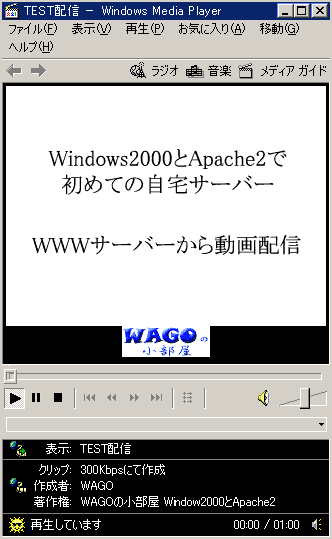 頻繁にバッファリングされるようであれば、動画作成時のビットレートを下げると映像は劣化しますがスムーズに再生されるようになります。 【 後書 】上記説明はWWWサーバーにて動画配信をする場合です。Windows Server系 OS付属のMedia Serviceを利用した場合と、WWWサーバーにて動画を配信した時の違いがあります。 Media Serviceを利用すると、
現在色々な動画サービスコンテンツがWEB上に存在しますが、同様なストリーミング配信等を行うのであればMedia Serviceを利用する方が良いです。 Media Serviceは、WindowsNT(Microsoftからダウンロードし利用可能)、Windows2000Server以上(付属)、で利用する事が出来ます。 利用の際はセキュリティーホールが存在しますので、必ずUP-DATEを行った後で利用します。 WMV形式を利用すると、多少データを先読みしながらファイルをクライアントへ配信し、クライアント側で再生するのでファイルを直接ダウンロードされるよりも回線に対しての負荷が少ないと思います。 またMPEG4(AVI形式)やMPEG形式を同様に配信しようとした場合は簡易ストリーミング配信としては出来ません。 クライアント側に全てのデータがダウンロードされてから再生が始まります。 |
||